发布时间:2020/2/20 18:47:23作者:佚名阅读:0次
最近受病毒的影响,大多数学校都秉承这停课不停学的教学理念,在一些应用软件上开启了远程教学的课程,作为当下很火的办公软件钉钉被许多教师使用,但是如果是首次使用的用户,一定不是很了解具体该怎么用,今天小编就为大家揭秘吧!
1、软件下载PC端和手机端分别下载安装“钉钉”软件。
2、 组建班级群,提前发布通知
第一步当然是下载钉钉,组建班级,将老师同学家长都邀请到群中。这里操作比较简单,就不过多废话了。但要提醒大家的是,在直播前一定要检查好自己的设备,保证摄像头麦克风可以正常工作。接着就是提前发个通知,让学生们准时参加上课。
3、进行课程直播和教学互动
(1)老师选择自己任教的班级,发起直播。如果有其他班级也要一起上课,可以通过多群联播的方式一起加入。
(2)发起直播后,编辑自己的直播主题,选择屏幕分享模式,打开保存直播和连麦的开关。
(3)打开准备好的课件,并且选择是否露脸,当然,这个全看个人喜好。若必须露脸还有相关的美颜教程
美颜教程
然后打开直播的群,点击右下角的【+】。
然后点击“群直播”进入。

然后点击顶部的笑脸图标,图标由白色变成蓝色,说明美颜功能已开启。
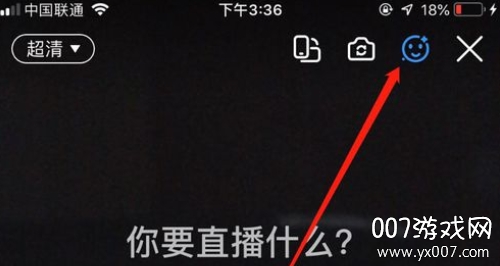
如果要关闭美颜功能,再次点击笑脸图标,图标变成白色就关闭美颜功能了。
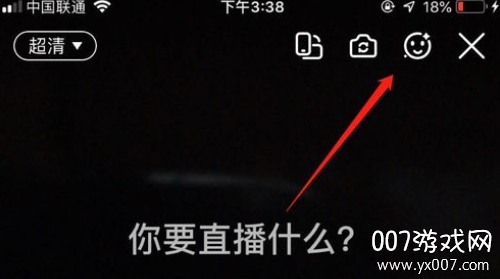
(4)根据需要调整声音大小
(5)用另一个设备打开互动黑板,不但可以看到在线的学生人数,还可以与学生进行信息的互动。例如对学生们进行课堂提问或是询问大家对知识内容的掌握程度。
(6)在钉钉中,有一个连麦功能特别重要。学生点击连麦申请,就相当于线下的举手发言。老师可以在连麦列表中选择同学进行发言,并且全体成员都可以收到那位同学的声音和视频图像。这样一来,极大的增加了学生在直播课堂的参与感,提高了老师与同学之间的互动性。
4、了解直播情况,安排相应的工作
老师在直播结束以后,可以在系统中直接看到自己的直播时长和观看人数,评估直播效果,并对自己下一次的教学工作提供借鉴,对于没有认真观看直播的学生重点关注和提醒。同时还可以通过小工具发布作业,保证学生课后复习的工作。家长们再也不用担心寒假小孩没作业了。
5、分享
第一步:打开钉钉,选择群聊,点击“. . .”图标,如下图所示.

第二步:点击“直播回放”,如下图所示。
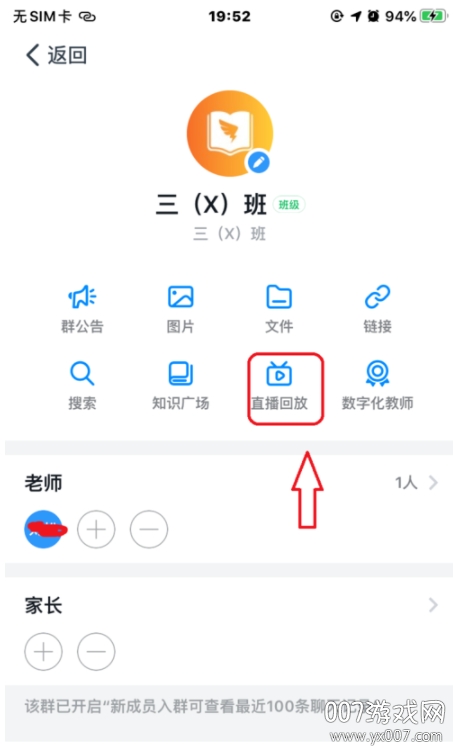
第三步:找到要分享的直播视频,点击“. . .”图标,如下图所示。
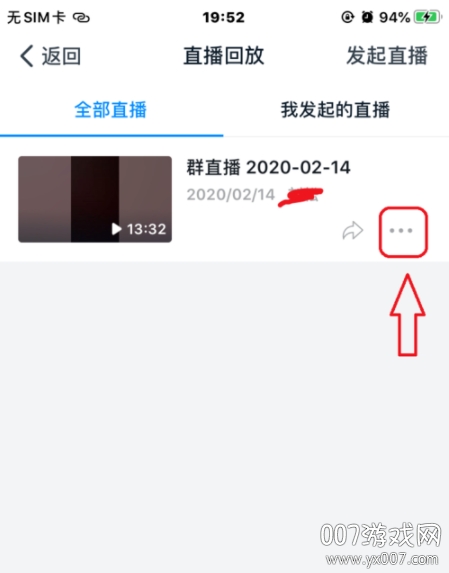
第四步:然后点击“链接分享”,如下图所示。

第五步:将“连接分享”后面的开关打开,再点击“复制连接”,就可以分享给好友了,如下图所示。
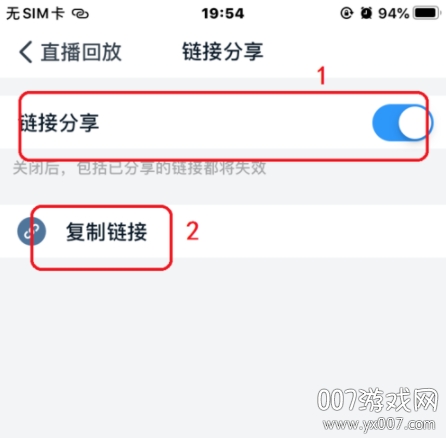
远程办公